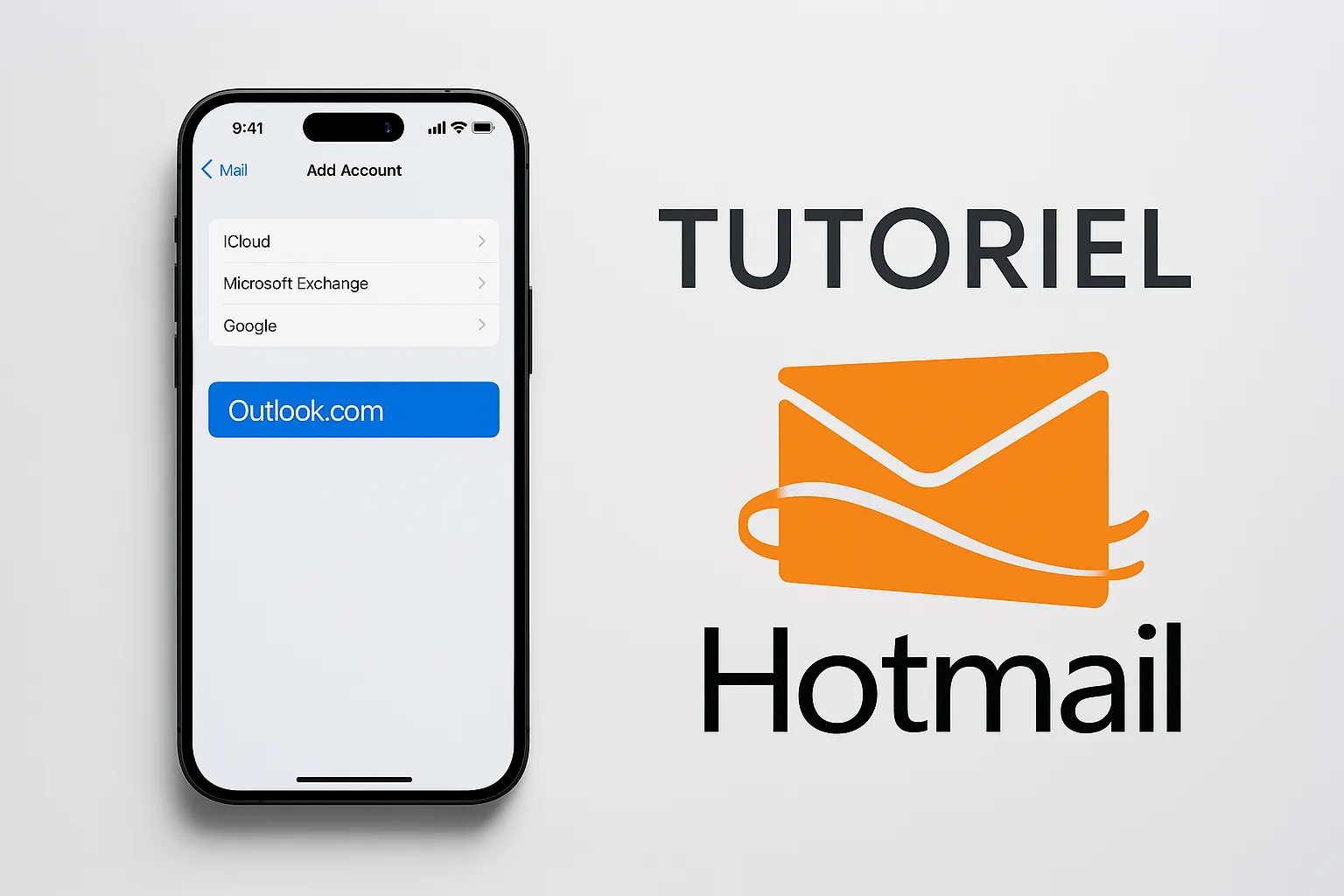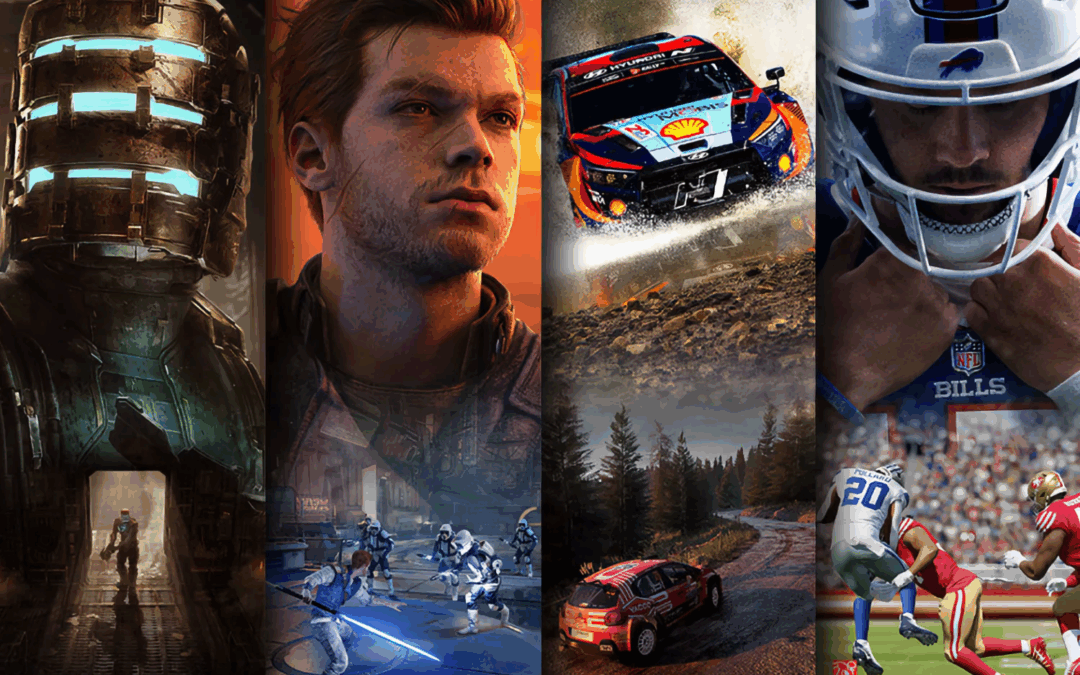Vous venez d’acquérir le dernier modèle de chez Apple, l’iPhone 15, et vous êtes impatient de le configurer pour optimiser votre productivité. Parmi vos priorités, l’installation de votre mail professionnel est cruciale. Si votre plateforme de messagerie est Hotmail, sachez que la configuration peut parfois paraître complexe. Ne vous inquiétez pas ; ce guide se propose de vous accompagner pas à pas dans ce processus, afin de faire de votre iPhone un outil de communication efficace et parfaitement configuré. Découvrez comment intégrer votre compte Hotmail via les applications Outlook et Mail aussi appelées dans le jargon client mail sur votre nouvel appareil Apple. Car oui pour recevoir vos mails directement sur votre téléphone vous serez dans l’obligation d’utiliser Outlook ou Mail.
Se Préparer à la Configuration d’Hotmail sur iPhone

Configurer hotmail sur votre iphone
L’utilisation de votre compte hotmail sur iphone peut considérablement améliorer votre productivité. Grâce à l’intégration fluide d’Outlook avec iOS, vous pouvez accéder à vos e-mails, gérer votre calendrier et synchroniser vos contacts en toute simplicité, le tout directement depuis votre appareil mobile. Cette compatibilité assure une expérience utilisateur optimisée, vous permettant de rester connecté et organisé où que vous soyez.
Configurer un compte Hotmail sur iPhone 15 : le guide complet 2025 avec Mail
Depuis que Microsoft a mis à jour son système d’authentification pour les comptes Outlook, Hotmail, Live et MSN. Si vous essayez de configurer votre adresse Hotmail sur un iPhone 15 et que vous recevez des messages d’erreur ou des demandes de mot de passe répétées, pas de panique : ce guide est fait pour vous.
👉 À noter : ce tutoriel est valable pour tous les appareils sous iOS 16 ou supérieur, y compris la toute dernière version iOS 18.3.1.
Pourquoi votre Hotmail ne fonctionne plus comme avant ?
Depuis le 16 septembre 2024, Microsoft ne permet plus l’authentification basique (via IMAP/POP/SMTP) pour ses comptes. Cela signifie que toute application qui utilise l’ancienne méthode ne pourra plus accéder à vos emails.
👉 Désormais, seule l’authentification moderne (OAuth) est acceptée, et le protocole Exchange doit être utilisé par défaut.
Étapes pour reconfigurer Hotmail sur iPhone 15
Utilisez le service Exchange sur IOS pour configurer Hotmail
Si vous utilisez l’app Apple Mail (l’application Mail native de l’iPhone), voici les étapes simples à suivre :
1. Supprimer l’ancien compte
Accédez à : Réglages > Mail > Comptes
➡️ Sélectionnez votre compte Hotmail / Outlook
➡️ Appuyez sur Supprimer le compte
2. Nettoyer Safari (facultatif mais recommandé)
-
Rendez-vous dans
Réglages > Safari -
Appuyez sur Effacer l’historique et les données de site
3. Redémarrer votre iPhone
Un simple redémarrage peut éviter bien des soucis d’authentification.

Vous pouvez ajouter manuellement un compte dans iOS 18
Ajouter correctement votre compte Hotmail
1. Retournez dans Réglages > Mail > Comptes
➡️ Cliquez sur Ajouter un compte
➡️ Sélectionnez Outlook.com
➡️ Entrez vos identifiants et suivez les étapes de connexion proposées par Microsoft.
💡 L’application Mail détectera automatiquement l’authentification OAuth et utilisera Exchange comme protocole sécurisé.
Que faire si cela ne fonctionne toujours pas ?
-
Vérifiez que vous êtes bien sous iOS 16 ou supérieur
-
Essayez avec une autre app compatible OAuth (comme Outlook Mobile ou Thunderbird)
-
Téléchargez l’app Outlook officielle sur l’App Store pour une compatibilité optimale
En résumé
| ❌ Ancienne méthode | ✅ Nouvelle méthode |
|---|---|
| POP / IMAP / SMTP | Exchange (OAuth) |
| Authentification basique | Authentification moderne |
| Risques de sécurité | Connexion sécurisée |
| Mots de passe manuels | Connexion Microsoft via Outlook.com |
👉 Source : Support officiel Microsoft
En suivant ces étapes, vous garantissez un accès sécurisé et sans interruption à vos e-mails Hotmail sur iPhone 15. Et n’oubliez pas : mieux vaut reconfigurer correctement que de forcer un système obsolète.
Et si vous avez envie de découvrir les nouvelles fonctionnalités iOs 18.4 lisez cet article sur la prochaine MaJ d’ iOs pour aller plus loin.
Vous l’avez fait ! Grâce à ces étapes simples et détaillées, vous avez maintenant intégré votre compte Hotmail sur votre nouvel iPhone 15. Vous pouvez désormais naviguer entre les différents clients de messagerie avec aisance, en profitant des fonctionnalités avancées qu’ils offrent. Que vous ayez opté pour l’application Outlook ou la solution Mail d’iOS, votre iPhone est prêt à vous accompagner dans votre quotidien. Restez connecté, productif et toujours au courant, tout en bénéficiant de la sécurité et de la fiabilité de votre appareil Apple et de la plateforme Microsoft. Votre messagerie est entre de bonnes mains.